Il est possible d'utiliser la fonction caméra de continuité avec Apple Music Chante dans Apple TV, c'est idéal lorsque nous voulons nous montrer avec nos amis en train de faire notre truc avec un bon karaoké, par exemple. Bien sûr, nous aurons besoin d'un téléviseur à écran plat, d'une Apple TV Box de troisième génération ou ultérieure et évidemment, d'un iPhone ou d'un iPad.
Utiliser la caméra de continuité avec Apple Music Sing
Seules les versions plus récentes de l'Apple TV 4K peuvent utiliser la caméra de continuité et réduire les voix originales afin que nous puissions chanter correctement et faire du karaoké. Donc, si nous voulons confirmer que nous avons un modèle, même de troisième génération, nous devrons le vérifier depuis Paramètres > Général > À propos.
Si le numéro de modèle est A2737 (64 Go) ou A2843 (128 Go), alors nous avons l'un des deux modèles de troisième génération et nous aurons cette fonctionnalité. À son tour, un iPhone 11 ou version ultérieure est nécessaire, il peut même s'agir d'un iPad Pro (à partir de la troisième génération) ou d'un iPad Air à partir de la quatrième génération.
Guide étape par étape
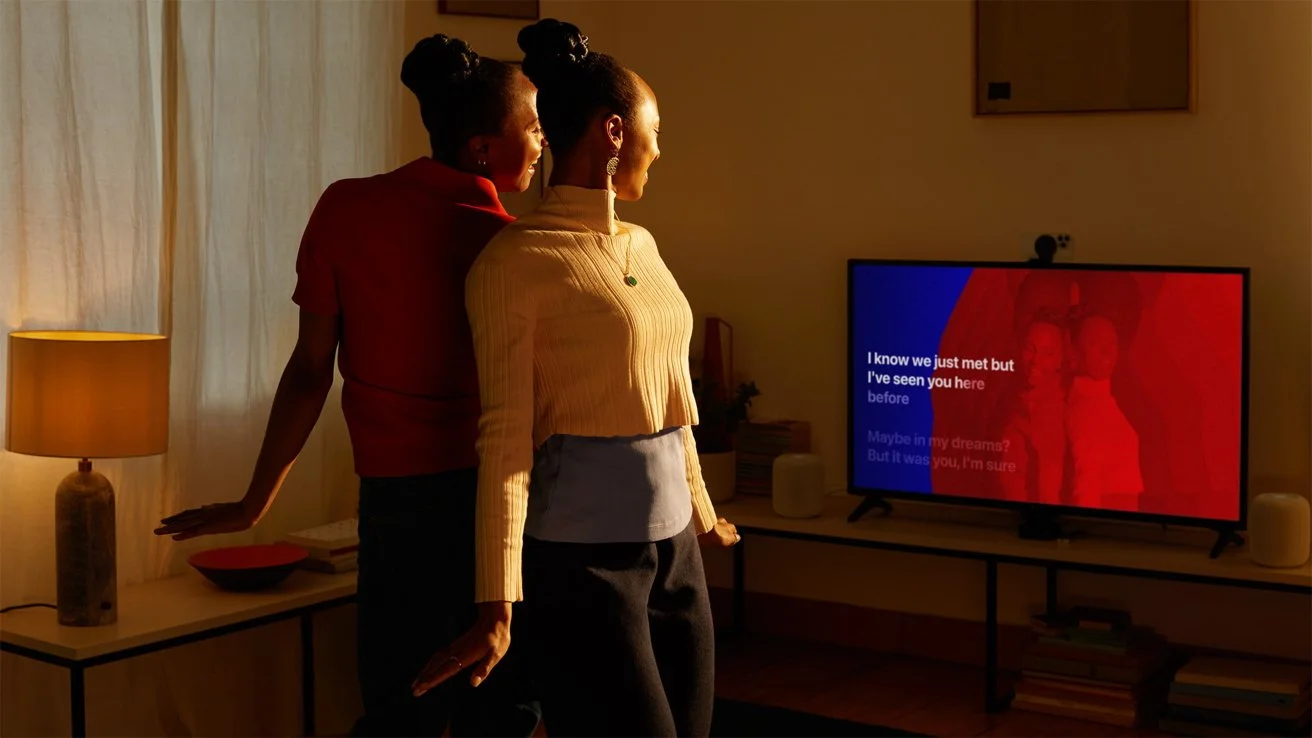
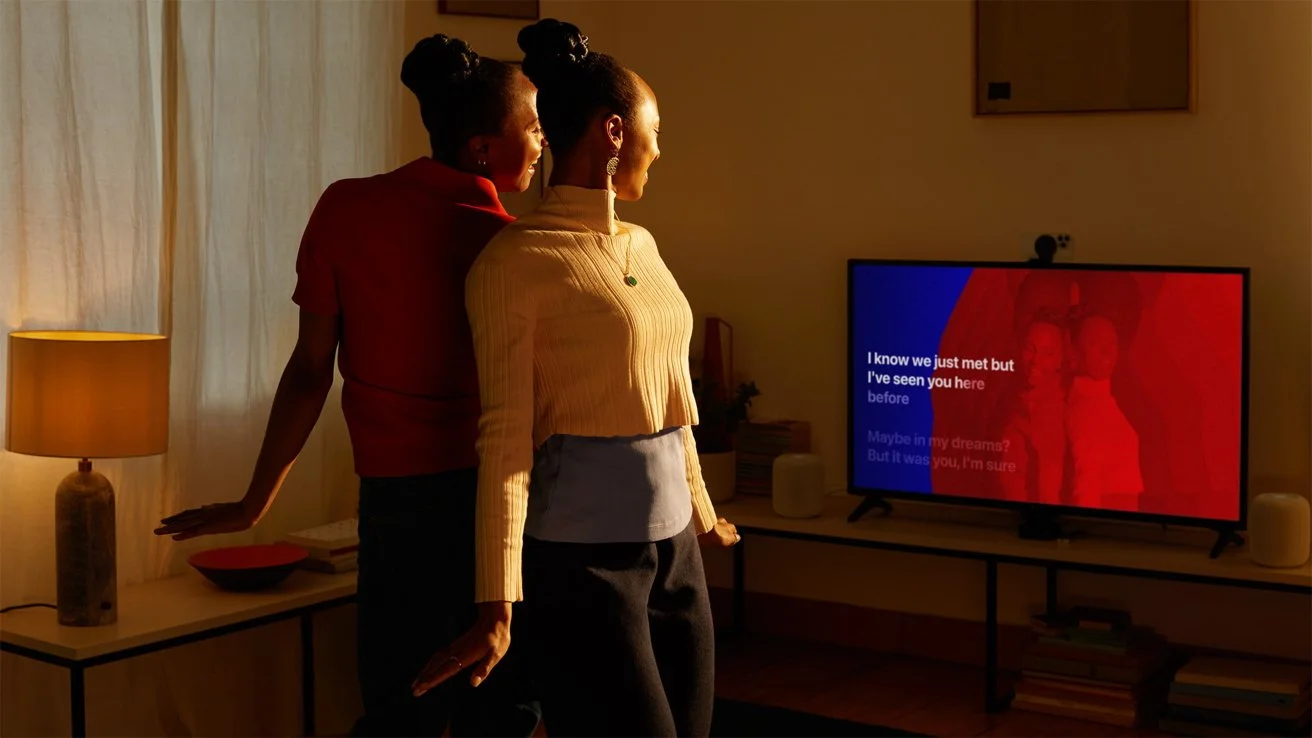
L'iPhone doit être devant la télévision, avec les caméras pointées vers nous. Dans ce cas nous recommandons d'avoir un pied d'appui pour mieux l'accueillir. Nous vous recommandons également d'utiliser Ne pas déranger sur iPhone pour éviter les interruptions dues aux messages texte ou à WhatsApp, par exemple.
Nous ouvrons donc l'application Apple TV Music. Nous devrons sélectionner une chanson dans la bibliothèque ou Apple Music et la lire. Nous recherchons le bouton lettre et le sélectionnons. Si nous n’avons pas de lettre disponible, nous devrions en choisir une autre.
Une fois que nous aurons fait cela, nous allons choisir Caméra vidéo sur l'écran de l'Apple TV 4K (c'est une icône de caméra vidéo avec un signe plus) et choisir Se connecter à l'iPhone.
Le nom de l'appareil devrait apparaître. S'il n'apparaît pas, nous choisirons « Autre » et nous verrons un code QR que nous pourrons scanner avec l'appareil photo de l'appareil. Après cela, nous allons appuyer sur Connecter à l'Apple TV et le confirmer sur l'iPhone.
Nous remettons l'appareil mobile sur le support devant le téléviseur, il faudra voir si l'aperçu répond à nos besoins et c'est tout.

